Find My AirPods
Apple’s Find My-netwerk kan gebruikers helpen hun verloren of gestolen AirPods te vinden. Hier is hoe.
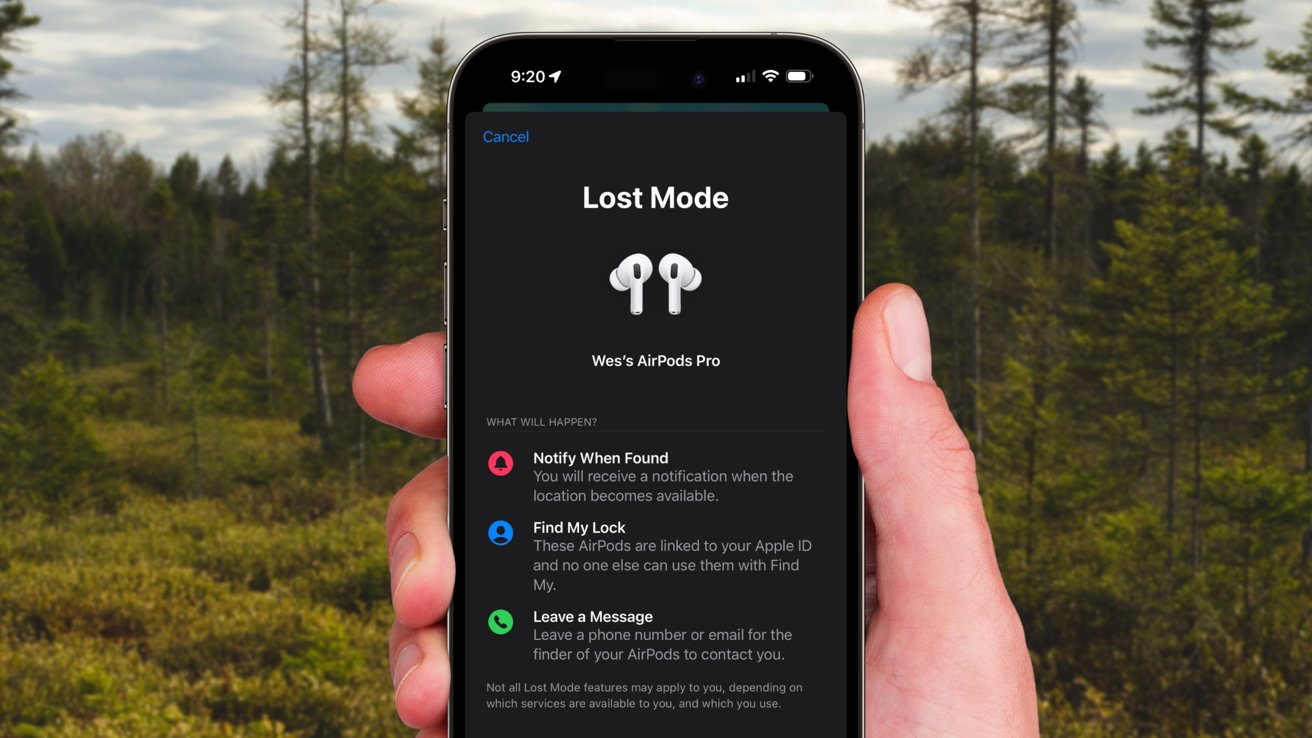
Bijna elk Apple-product kan met elkaar worden verbonden om een mesh-netwerk te creëren via Bluetooth, wifi of ultrabreedband. Dit gecrowdsourcete netwerk heet Find My en het kan je helpen om in de buurt van ontbrekende Apple-producten te komen, zelfs AirPods.
Er zijn meerdere generaties AirPods in drie modelcategorieën: AirPods, AirPods Pro en AirPods Max. De Find My AirPods-ervaring is voor elk van hen vergelijkbaar, hoewel de AirPods Pro 2 een paar extra trucjes heeft.
Het Find My-netwerk is nutteloos als u niet bent aangemeld. Zorg er dus voor dat de functie is ingeschakeld voor uw AirPods kwijtraken.
Vind mijn instellen op uw iPhone
Open de app Instellingen. Tik bovenaan op uw naam. Tik op Zoek mijn. Verifieer”Find My iPhone””staat aan.
Extra instellingen zijn te vinden in dit menu om deelname aan het Find My-netwerk mogelijk te maken en de laatst bekende locatie van uw iPhone te verzenden voordat de batterij leeg is.
Ontvang een melding wanneer AirPods worden achtergelaten
Neem enkele preventieve maatregelen voordat u een apparaat kwijtraakt. Stel”achtergelaten”meldingen in voor apparaten zoals AirPods in de Zoek mijn-app.

Ontvang een melding als AirPods worden achtergelaten
Open de Zoek mijn-app. Tik op het tabblad Apparaten onder aan het scherm. Zoek uw AirPods in de lijst en tik erop. Tik op”Melden wanneer u achterblijft”Schakel de functie in en stel uitzonderingen in zoals uw huisadres.
Deze functie is geweldig om ervoor te zorgen dat AirPods nooit op kantoor of in het kluisje van de sportschool worden achtergelaten. Als ze echter op een minder specifieke locatie zijn achtergelaten, heeft Find My tools om binnen een paar meter van het item te komen.
AirPods vinden
Apple’s Find My-app kan AirPods lokaliseren nadat ze zoekgeraakt of gestolen zijn. Merk op dat Apple gebruikers die bekende gestolen items opsporen niet goedkeurt, maar in plaats daarvan vraagt om aangifte te doen bij de politie.
Open de Zoek mijn-app. Tik op het tabblad Apparaten onder aan het scherm. Zoek uw ontbrekende AirPods in de lijst en tik erop. Gebruik dit menu om uw AirPods te vinden of de verloren modus te activeren.
Hoe het menu Zoek mijn werkt, is afhankelijk van het model AirPods dat wordt gevolgd. De staat van de case kan van invloed zijn op hoe gemakkelijk de AirPods kunnen worden gevolgd.
Vind mijn AirPods Pro 2
We maken een specifiek gedeelte voor AirPods Pro 2, omdat ze de meest unieke functieset hebben. Apple heeft de werking van de oplaadcase veranderd dankzij de toevoeging van luidsprekers en de U1-chip.
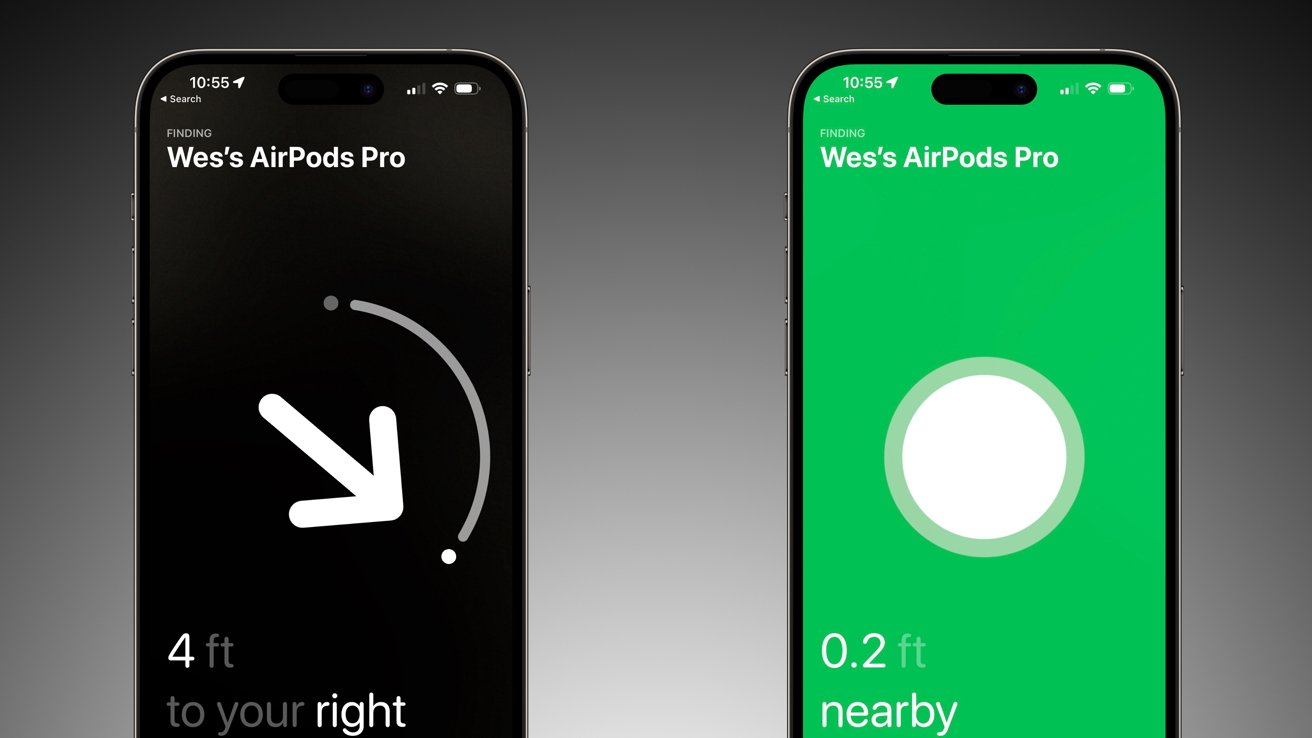
De U1-chip maakt nauwkeurige bevinding
Normaal gesproken kunnen gebruikers hun AirPods niet lokaliseren met de functie”Geluid afspelen”van Zoek mijn als ze zich in de hoes bevinden. De AirPods Pro 2-behuizing heeft echter een eigen set luidsprekers die een luid tjirpend geluid produceren wanneer ze worden geactiveerd.
Er is ook het extra voordeel van de U1 Ultra Wideband-chip. Net als AirTags zal precisiezoeken een pijl tonen en de gebruiker binnen enkele centimeters van de verloren AirPods Pro 2-behuizing leiden.
Alle andere AirPods
Alle drie de generaties van de standaard AirPods en de AirPods Max hebben vergelijkbare functionaliteit met Zoek mijn. Ze worden beperkt door een Bluetooth-verbinding, wat alleen mogelijk is als ze niet in de oplaadcassette of hoes zitten.

Speel geluiden af van AirPods om ze te helpen lokaliseren
Als de AirPods niet in hun hoes of hoes zitten, of als het deksel van de hoes open is, proberen de AirPods verbinding te maken met een apparaat in de buurt en hun locatie bij te werken. Gebruik de functie”Zoeken”of”Geluid afspelen”als u weet dat de AirPods in de buurt zijn en hulp nodig hebt bij het lokaliseren ervan.
Deze functies werken echter alleen als de iPhone via Bluetooth verbinding kan maken met de AirPods.
Zoek mijn kan de gebruiker binnen een paar meter brengen van waar de AirPods zich bevinden, maar mist richting of afstand. Het afspelen van een geluid is de enige manier om een nauwkeuriger gebied te krijgen om in te zoeken.
Find My AirPods Lost-modus
De Lost-modus in Find My vertelt een apparaat ontbreekt en kan de eigenaar op de hoogte stellen wanneer het is gevonden. Selecteer in het AirPods Zoek mijn-menu’Activeren’onder’Markeren als verloren’. Dit initieert het Lost Mode-systeem voor de AirPods.
Aangezien AirPods zelf geen verbinding met internet kunnen maken, doet de Verloren-modus niets totdat de AirPods verbinding maken met een nieuw online apparaat. Gestolen, verloren of anderszins, de volgende keer dat uw AirPods verbinding maken met een Apple-product, verschijnt er een bericht en ontvangt de eigenaar een bijgewerkte locatie.
U kunt een aangepast bericht achterlaten samen met uw e-mailadres of telefoonnummer wanneer een apparaat in de Verloren-modus wordt geplaatst. Dus als u vermoedt dat de AirPods zijn gestolen, kan een bericht van”We hebben uw locatie en de politie zijn op de hoogte gebracht”geschikt zijn.
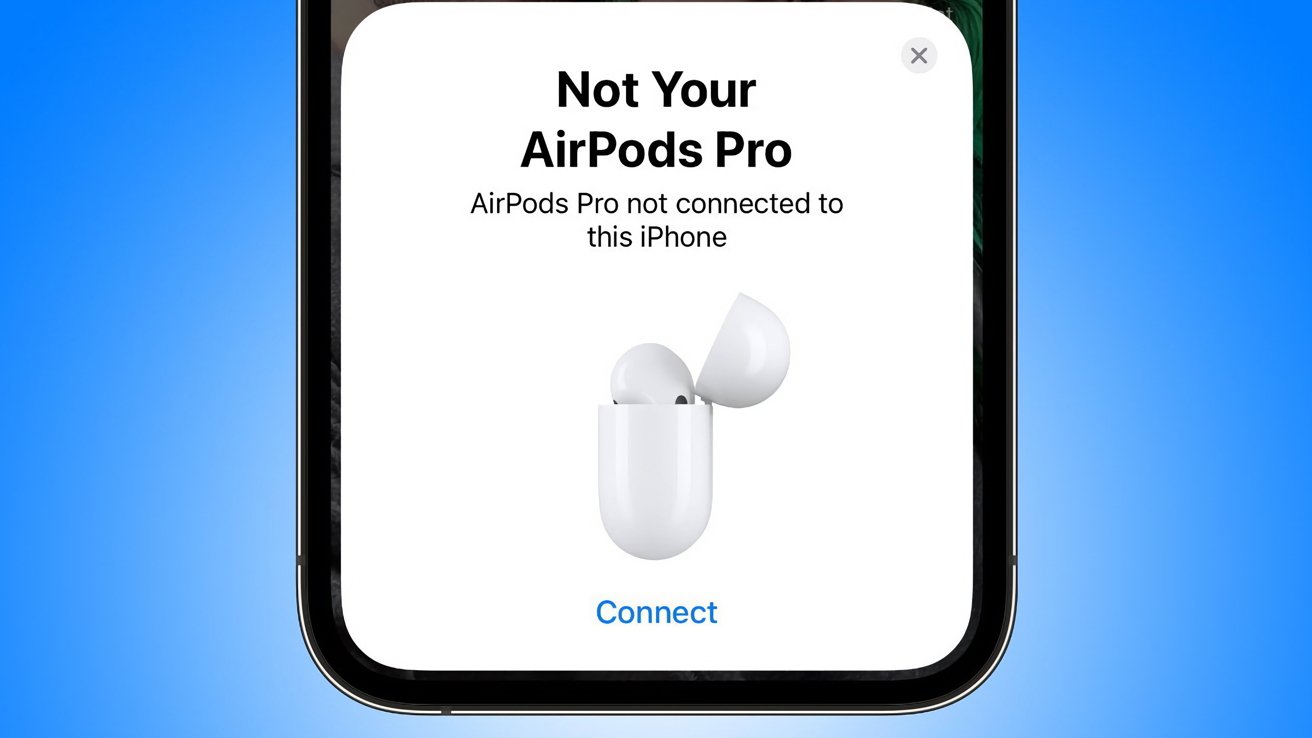
Verbinding maken met AirPods vanaf een andere iCloud account toont’Not Your AirPods’
Verloren-modus verhindert niet dat de AirPods worden gebruikt, en iedereen die ze heeft, kan verbinding maken en ze gebruiken als Bluetooth-oordopjes. De iCloud-gegevens blijven echter gekoppeld aan de AirPods en de apparaatnaam wordt weergegeven als’Not Your AirPods’.
Gestolen AirPods en betrokkenheid van de politie
Hoewel sommige situaties de politie niet rechtvaardigen, doen andere dat wel. AirPods zijn kleine apparaten die in een oogwenk van een tafel kunnen worden geveegd, en je enige toevlucht zou zijn om de politie erbij te betrekken.
Jaag nooit een dief achterna en gebruik Zoek mijn nooit om gestolen apparaten naar privé-eigendom te traceren. AirPods zijn je leven niet waard.
Als je AirPods worden gestolen en de dief probeert ze te gebruiken of te verkopen, is de kans groot dat de Verloren-modus je precies vertelt waar je ze kunt vinden. Waarschuw de politie, doe aangifte bij de politie en hoop op het beste.
Aangezien AirPods geen persoonlijke informatie bevatten en relatief goedkoop zijn, is het niet zo dat een set gestolen wordt. Er is een kleine kans dat een gestolen set wordt teruggevonden, maar u gaat waarschijnlijk nieuwe kopen.
Vervangende AirPods-onderdelen bestellen
Apple kan tegen een gereduceerde prijs een nieuw oordopje of oplaadetui leveren als er een kwijtraakt. Geef het serienummer door aan Apple Support om een vervanging in te stellen.
Het AirPods-serienummer is opgeslagen op uw iPhone:
Open de app Instellingen. Tik op Bluetooth. Zoek uw AirPods in de lijst en tik op het”i”-pictogram. Het serienummer wordt hier vermeld.
Apple biedt geen verzekering voor zoekgeraakte AirPods met AppleCare zoals voor iPhone. Dus als er een hele set AirPods kwijtraakt, moet je een nieuwe set kopen voor de winkelprijs.
